时间:2019-01-23 15:12:38来源:系统之家
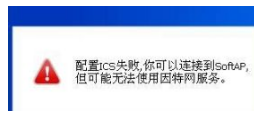
解决方法如下:
1.电脑上打开“服务与应用程序”-“服务”,找到“Windows Firewall/Internet Connection Sharing(ICS)”服务,确保此服务已经开启,如未开启,将此服务手动开启并将启动类型设置为自动;
2.如果电脑上网络连接在开启SoftAP之前就已经手动共享过了,将此共享取消;
3.如果电脑上网络连接在开启SoftAP之前并没有手动共享过,但是仍然提示错误,很有可能是电脑的系统在开启SoftAP功能之前曾经使用过网络连接共享的应用,其状态尚未恢复到初始状态。首先关闭SoftAP功能。接着打开电脑网络连接页面,找到本地连接,查看本地连接状态是否已经共享;
(1)若已经共享,右键“本地连接”选择“属性”---“高级”选项卡,将“Internet连接共享”关闭,点击“确定”。然后将另外一个网络连接的共享开启之后再关闭。重新尝试开启SoftAP功能。
(2)若未共享,随便找一个网络连接,将其共享开启之后再关闭,然后重新尝试开启SoftAP功能。
通过以上的设置,我们就可以轻松解决电脑使用水星无线网卡配置AP时提示“配置ICS失败”的问题了,有遇到同样问题的朋友,可以参照上述方法来解决,希望以上内容能帮助到大家。